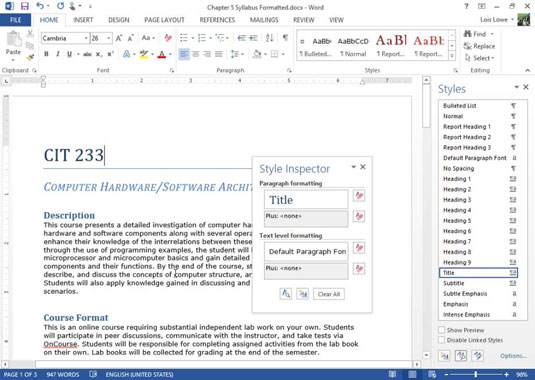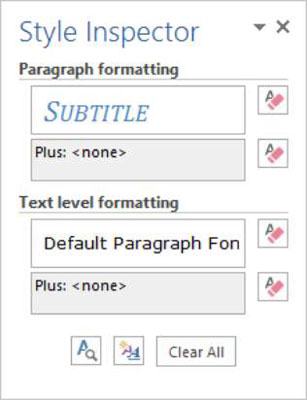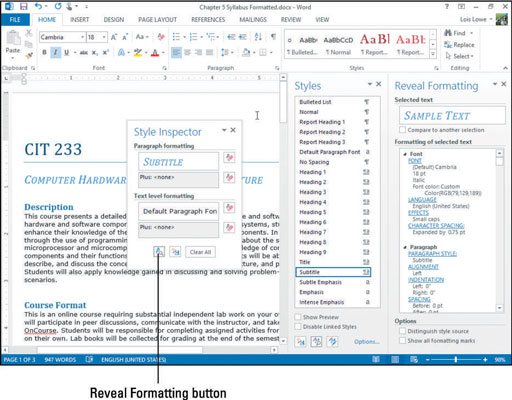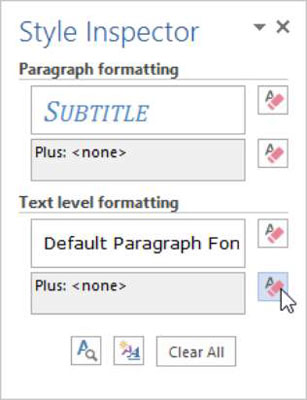Да бисте проверили који стил се примењује на сваки пасус вашег Ворд 2013 документа, прикажите окно области Стилови у приказу Нацрт или Контура. Да бисте то урадили, изаберите Филе→Оптионс.
У дијалогу Ворд опције кликните на Напредно, а затим померите надоле до одељка Приказ, а у оквиру са ознаком Ширина окна стила у приказима нацрта и контуре откуцајте ширину, на пример 0,5” и кликните на ОК. Сада у приказу нацрта видите сваки стил примењен дуж леве стране екрана.
Ворд 2013 нуди неколико начина да видите који се стилови примењују на пасус или текст:
-
Галерија стилова: Користите овај метод када желите да видите стил примењен на један пасус на први поглед.
-
Окно за област стилова у приказима Нацрт и Контура: Овај метод вам омогућава да проверите који стилови се примењују на сваки пасус док се крећете кроз документ.
-
Инспектор стилова: Овај оквир за дијалог вам омогућава да извршите софистицирано праћење стилова примењених на сваки пасус.
Инспектор стилова вам омогућава да кликнете около да бисте видели стил сваког пасуса, али његова права моћ лежи у функцији Ревеал Форматтинг. Када је приказано окно Ревеал Форматтинг, можете
Вероватно ће вам бити најкориснији Стиле Инспецтор када покушавате да решите проблем са једним или више стилова. На пример, Ревеал Форматтинг може приказати правило форматирања које је ненамерно залутало у стил.
Или ако размаци пре и после наслова не изгледају доследно, функција упоређивања може вам рећи тачно како се стилови наслова 1 и наслова 2 разликују. Тада можете на први поглед да видите како треба да измените стилове наслова.
Стил инспектор је плутајући панелу можете омогућити који показује шта став нивоу и форматирање текста нивоу се примењује на изабрани текст.
Инспектор стилова је згодан за испитивање обликовања које се примењује на текст. На пример, можете на први поглед да видите да ли је додатно ручно обликовање примењено на текст поред обликовања које добија од стила који је на њега примењен. Такође можете да користите Стиле Инспецтор да брзо уклоните све форматирање знакова или пасуса из текста.
Ако окно Стилови већ није видљиво, на картици Почетна кликните на покретач дијалога у групи Стилови да бисте га приказали.
На дну окна Стилови кликните на дугме Инспектор стилова.
Отвара се окно Стиле Инспецтор.
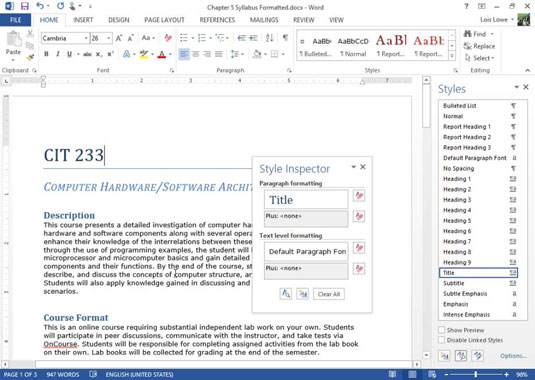
Кликните на ваш насловни пасус, Ц ИТ 233 пасус за пример, ако тачка уметања већ није ту.
Инспектор стилова показује да је форматирање пасуса стил наслова, а форматирање на нивоу текста подразумевани фонт пасуса без додатног обликовања.
Притисните тастер са стрелицом надоле једном да бисте померили тачку уметања на следећи пасус.
Његове информације се појављују у прозору Стиле Инспецтор.
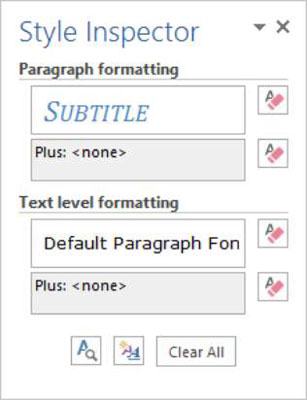
Кликните на дугме Откриј форматирање на дну окна Стиле Инспецтор.
Појављује се окно Ревеал Форматтинг, који приказује детаље о форматирању текста на месту где се тренутно налази тачка уметања.
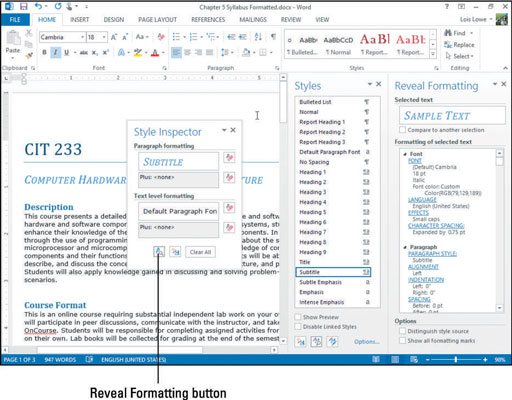
Трипут кликните на пасус да бисте изабрали сав текст у њему, а затим промените величину фонта на 12.
У окну задатака Откриј форматирање погледајте величину фонта, која приказује 12 тачака.
У Инспектору стилова кликните на дугме Цлеар Цхарацтер Форматтинг.
Ручно примењено форматирање знакова је уклоњено, остављајући само форматирање из стила. Величина фонта се мења јер дефиниција стила титла захтева фонт од 18 тачака.
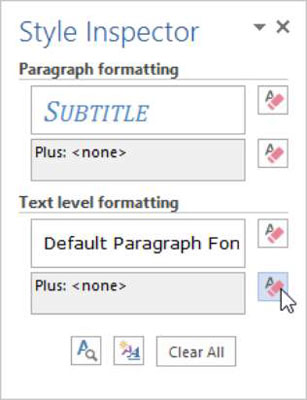
У окну за контролу стилова кликните на дугме Ресет на нормални стил пасуса.
Стил титла је уклоњен из изабраног текста, а текст се појављује у нормалном стилу.
Притисните Цтрл+З или кликните на дугме Поништи на траци са алаткама за брзи приступ да бисте поништили последњу радњу.
Затворите окна Инспектор стилова, Стилови и Ревеал Форматтинг.
Сачувајте документ и затворите га.